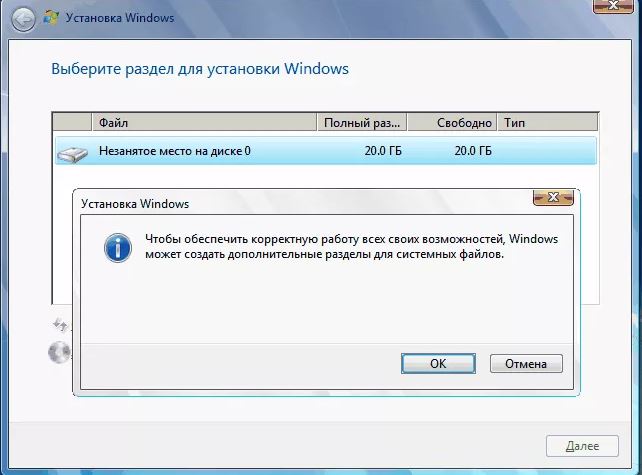Для чего нужен раздел “MSR (зарезервировано)”?
При установке/переустановке операционной системы Windows многие могли заметить один или несколько небольших разделов (от 100 до 500 MB), находящихся среди знакомых и привычных локальных дисков C, D и т.д. Как правило это раздел “Зарезервировано системой”, “Восстановление” и “MSR зарезервировано”. При разбивке жесткого диска на локальные разделы во время установки ОС можно обратить внимание, что они создаются автоматически.
В данной статье мы подробнее остановимся на разделе MSR (зарезервировано). Вы узнаете что это такое, для чего нужен, когда создается и можно ли его удалить.
Назначение раздела
На сегодняшний день под ОС Windows существуют два основных стандарта файловой разметки жестких дисков. Это MBR и GPT. О них мы уже рассказывали в предыдущих статьях. Так вот раздел MSR (зарезервировано) встречается только на GPT.
Это скрытая системная зарезервированная область жесткого диска, которая может использоваться для различных потребностей операционной системы и ее файлового хранилища. Например для преобразования простого тома в динамический.
Многие ошибочно полагают, что в MSR разделе находится загрузчик/загрузочная запись Windows (по аналогии со скрытым разделом “Зарезервировано системой” на разметке MBR). Но это не так.
Как он появился?
MSR (зарезервировано) создается автоматически при разбивке жесткого диска на локальные разделы в стандартном установщике Windows. Но только при условии, что вы загрузились в EFI/UEFI режиме с носителя, поддерживающего данные режим.
Автоматическое создание скрытых разделов при разбивке жесткого диска стандартным средством установщика Windows
Можно ли удалить?
Несмотря на то, что данный скрытый системный раздел не содержит в себе загрузчика операционной системы, и если вы его удалите Windows по прежнему будет нормально запускаться, делать этого мы крайне не рекомендуем. Связано это с тем, что возможно в дальнейшем, когда вам нужно будет что – либо сделать с своими локальными дисками, например расширить или наоборот сжать какой – нибудь из них, из-за отсутствующего MSR (зарезервировано) сделать это может не получиться.
Да и какой смысл от его удаления, если в окне “Компьютер” он не отображается среди локальных дисков (то есть никак не мешает), а размер его составляет не более 500 мегабайт, освободив которые вы практически ничего не выиграете.
Раздел на жестком диске “Зарезервированный под систему”
Известно, что Windows 7 и 8 и 10 создают специальную “Зарезервированную под систему” область (раздел) на жестком диске, когда установка ОС идет с нуля. Так как система не назначает имен, видеть вы будете данный диск только в том случае, если откроете, специальную программу управления жесткими дисками. Возможно, правильно думать о том — что объекты, которые мы не видим, по той или иной причине не нужны. Но давайте разберемся чуть глубже. Система создает раздел жесткого диска не просто так, значит, у него есть своя (особая) роль. Сегодня говорим о том, зачем при установке Windows 7 или 8 или 10 создается раздел, зарезервированный под систему.
Как уже было сказано разделы под системы были введены начиная с версии Windows 7, таким образом, Вы не найдете его на предыдущих версиях Windows. Что касается версий для сервера, раздел для системы начал свое функционирования начиная с версии Windows Serer 2008 R2.
За что отвечает раздел зарезервированный для системы?
Так как он создается неспроста, то и отвечает он за крайне важные вещи:
Менеджер загрузки данных и данные конфигурации загрузки . В тот момент, когда ваш компьютер загружается, менеджер по загрузке ОС Windows считывает данные из специального файла, более известного как BCD. Ваш компьютер взаимодействует с загрузчиком системы, который располагается в специальном разделе, после чего запускается Windows. Проще говоря, в системном разделе хранятся данные конфигурации загрузки, которые контролируют запуск системы.
Файлы запуска, используемые для шифрования диска BitLocker . Если вам когда-либо потребуется зашифровать жесткий диск, на котором установлена ваша система, скорее всего вам потребуется встроенный инструмент BitLocker, а раздел зарезервированный под систему на вашем жестком диске будет содержать все необходимые данные для ее запуска. Таким образом, вы будете видеть зашифрованные данные, которые расшифровываются при помощи специальных инструментов в разделе, зарезервированном под систему.
Раздел, который Windows резервирует под систему, действительно важен. Особенно когда вы захотите зашифровать жесткий диск при помощи BitLocker, ведь иначе шифрование будет просто недоступным. Важные загрузочные файлы, которые хранятся в разделе зарезервированным под систему, могут располагаться и на том разделе, где установлена сама Windows, однако это не так надежно, как в первом случае.
Когда Windows создает раздел для системы?
Раздел зарезервированный под систему, создается в процессе установки операционной системы Windows — при этом его размер для Windows 7 составляет 100 МБ, а для Windows 8, 350 МБ. Раздел создается, когда идет разбиение дисков. В тот момент, когда вы воспользуетесь менеджером разделения жестких дисков в инсталляторе Windows, в нераспределенном пространстве на жестком диске.
В свою очередь, когда вы начнете делить жесткий диск, система сама выдаст сообщение о необходимости создать зарезервированный раздел, с целью обеспечения стабильной работы системы. Как правило, раздел зарезервированный под систему создается перед всеми разделами на жестком диске.
Можно ли удалить раздел жесткого диска зарезервированный под систему?
Самым простым вариантом будет оставить данный раздел в покое. Вам не нужно пытаться избавиться от непонятного раздела, который вы сами не создавали. Ведь по умолчанию Windows не будет выдавать этот раздел за новый жесткий диск, и вы не будете видеть его в «Моем Компьютере». Большинство пользователей вообще никогда не столкнутся с ним, и даже просто по ошибке не удалят его. Windows отобразит этот раздел только в том случае, если вы воспользуетесь специальным программным обеспечением, которое работает напрямую с жесткими дисками и их разделами. В свою очередь этот раздел является обязательным, если вы хотите работать с BitLocker, или предполагаете, что в будущем будете с ним работать.
Хочется отметить, что на Windows Vista, для того, чтобы начать работать с BitLocker необходимо было выполнять ряд обязательных процедур, и только потом начинать работать с BitLocker, и шифрованием информации.
Если же вы не при каких условиях не хотите создавать данного раздела на своем жестком диске, проще всего будет не допустить его появления до установки системы. Проще всего отвести все незанятое пространство жесткого диска под систему. Для этого вам необходимо установить систему на жесткий диск, не входя в утилиту для разбивки системы. Просто соглашаетесь на все условия, которые предлагаются в момент установки. Системе не представится возможным создать специальный раздел, а все загрузочные файлы будут помещены на том же самом диске, где находится папка Windows.
При этом не вздумайте удалять раздел зарезервированный под систему, после того как Windows была установлена. Так как все загрузочные файлы находятся в этом разделе, а результатом удаления станет невозможность загрузить вашу систему, потеря информации, времени и нервов.
Тем не менее, знать, зачем нужен раздел зарезервированный системой Windows 7 или 8 нужно, но не стоит пытаться его обойти или установить на одном разделе с операционной системой. Сама Microsoft не приветствует таких изменений в установке, и я, также не советую жадничать 100 МБ пространства для Windows 7 (350 МБ для Windows 8), хотя бы потому, что в этом нет никакой логики, места мало, раздела не видно, зачем удалять?
Помните, Важно научится игнорировать данный раздел, так как он занимает не так много места, порой отображается в некоторых программах, и отвечает за очень важную область системы (загрузочную). Но если же вам он не нужен, необходимо предотвратить его создание на начальных этапах установки.
Друзья! В Яндекс Дзен я дублирую статьи со своего портала (ссылка ниже). Если вам удобно читать это здесь, я очень рад, просто не поленитесь и поставьте Лайк статье и подписаться. Спасибо, миру мир!
Как восстановить загрузку Windows после удаления раздела «Зарезервировано системой»
В ОC Windows, начиная с Windows 7 / Windows Server 2008 R2 при установке системы с настройками по-умолчанию на неразмеченный диск, на диске помимо раздела с системой (тот самый диск C:\), создается дополнительный служебный раздел, размером 100 Мб , который называется System Reserved (Зарезервировано системой) . Данному разделу не назначается буква диска, так что большинство рядовых пользователей даже не догадываются о существовании этого скрытого раздела.
Для чего используется раздел System Reserved? На данном служебном разделе хранятся файл с конфигурацией загрузчика BCD (файл BOOTMGR) , а также служебные данные подсистемы шифрования BitLocker (если используется).
Вот так выглядит содержимое раздела System Reserved:
Примечание . В том случае, если при установке Windows, вы предварительно создадите на диске раздел, установщик не будет создавать 100 Мб служебный раздел, а разместит конфигурационный файл загрузчика Boot Manager на том же разделе, на который устанавливается Windows.
В том случае, если по какой-то причине раздел System Reserved был удален, система Windows перестанет загружаться с ошибкой « Operating System not found », т.к. будет загрузочный раздел с конфигурацией загрузчика отсутствует.
Убедится в отсутствии раздела System Reserved можно, загрузившись с любого установочного / загрузочного диска с Windows (в нашем случае использовался установочный диск с Windows Server 2012 R2).
На экране установки нужно нажать сочетание клавиш Shift+F10 и запустить команду diskpart и выведем список разделов:
Как вы видите, раздел System Reserved отсутствует и, естественно, система не может загрузится с диска.
В данной ситуации, для восстановления работоспособности системы, нужно пересоздать загрузчик. Только в данном случае, чтобы не создавать заново 100 Мб раздел System Reserved, файл конфигурации bootmgr можно пересоздать на системном диске C:\. Для этого в той же самой командной строке WinPe ( установочного/загрузочного диска) выполните следующие команды. Разместим файлы среды загрузки на диске C: и укажем путь к каталогу с Windows.
bcdboot c:\windows /s c:
В случае успеха, команда вернет ответ Boot files successfully created.
- ВКонтакте
- РћРТвЂВВВВВВВВнокласснРСвЂВВВВВВВВРєРСвЂВВВВВВВВ